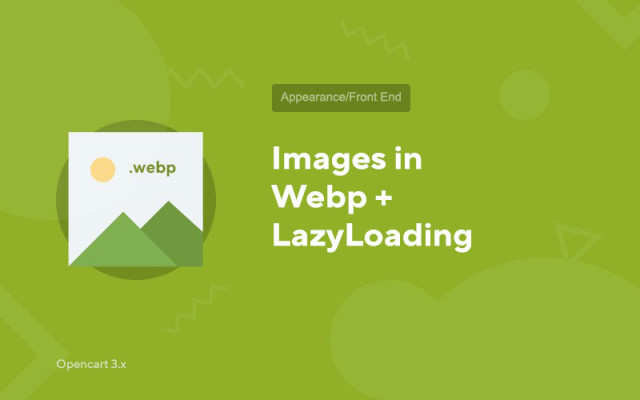Imagens em Webp + LazyLoading
Price in reward points: 10
O melhor módulo para converter todas as imagens para o formato WEBP . Também uma grande vantagem é a adição de carregamento lento para todas as imagens (LazyLoading).
Webp é um formato de imagem leve que os mecanismos de pesquisa adoram e, sem imagens em .webp, você não pode obter uma pontuação alta no PageSpeed do Google.
LazyLoading - carregamento lento, devido ao qual a página do site é carregada separadamente de todas as imagens.
Depois de instalar o módulo, você obtém a conversão automática de todas as imagens existentes e novas que você adiciona à sua loja online para o formato mencionado acima.
Existem 2 tipos de instalação: "Instalando extensões" se o arquivo do módulo for um arquivo finalizado em ocmod.zip ou "Via FTP (gerenciador de arquivos)" quando for um arquivo simples com arquivos.
Instalando o Ocmod
- 1 Baixe o arquivo do módulo . Os complementos pagos podem ser baixados em sua conta somente após o pagamento.
- 2 No painel de administração do seu site, vá em "Extensões" -> "Instalar extensões" ou "Módulos" -> "Instalar modificadores" e clique no botão "Carregar" ;
- 3 Selecione o arquivo baixado e clique em "Continuar" , aguarde a inscrição - "Instalado com sucesso" ;
- 4 Em seguida, vá para "Gerenciador de complementos" ou "Modificadores" e clique no botão "Atualizar" (azul, no canto superior direito). E também emita direitos de administrador para o módulo (abaixo está escrito como fazer isso).
Instalação via FTP
- 1 Baixe o arquivo do módulo . Os complementos pagos podem ser baixados em sua conta somente após o pagamento;
- 2 Faça upload de arquivos por meio do gerenciador de arquivos para a raiz do site . Como regra, o arquivo contém arquivos para diferentes versões do PHP e versão OC (você precisa escolher sua opção corretamente);
- 3 Em seguida, vá para "Gerenciador de complementos" ou "Modificadores" e clique no botão "Atualizar" (azul, no canto superior direito). E também emita direitos de administrador para o módulo (abaixo está escrito como fazer isso).
Depois de instalar qualquer módulo, vá para a seção "Sistema" -> "Grupos de usuários" -> "Administrador", desmarque todas as caixas de seleção e coloque-as de volta clicando no botão "Selecionar tudo" nos campos de exibição e alteração.
Tags: Opencart 3.0, OcStore 3.0